若您家里有一台可以正常上网的其他品牌路由器,且家中房间有预埋网线,您可以将华为路由器通过网线与其他品牌路由器进行有线桥接组网,提供比单台路由器更好的 wi-fi 覆盖,组网后各路由器仍旧保持原本的 wi-fi 名称和 wi-fi 密码。
前提条件
- 其他品牌路由器为上行主路由器,已接通电源和网线,完成配置,可以上网。
- 华为路由器为副路由器,全新或已恢复出厂设置。
- 准备数根可以正常使用的网线。
- 若华为路由器作为主路由,其他品牌路由器作为副路由,请咨询副路由的品牌商该路由的组网方法。
有线桥接组网
- 请用手机/平板扫描华为路由器底部二维码,下载安装智慧生活 app。
- 将华为路由器接通电源,指示灯为红色,用网线将其他品牌路由器的 lan 口连接到华为路由器的 wan 口(若网口有 wan/lan 标识,则无需区分 wan 口和 lan 口)。
- 将手机/平板连接到华为路由器的wi-fi,wi-fi 名称查看路由器底部铭牌。
- 打开智慧生活 app,底部弹窗提示发现新设备,点击立即配置 ,点击下一步(部分路由器无此步),请您仔细阅读用户许可协议、隐私声明,同意后请勾选并点击开始配置。
若未弹窗提示发现新设备,请点击界面右上角的+添加设备,选择已经扫描到的设备。
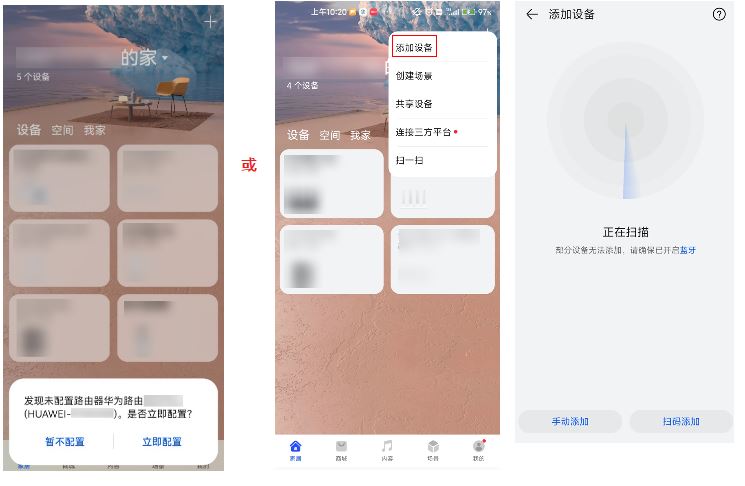
- 在选择上网方式页面,点击 有线组网。
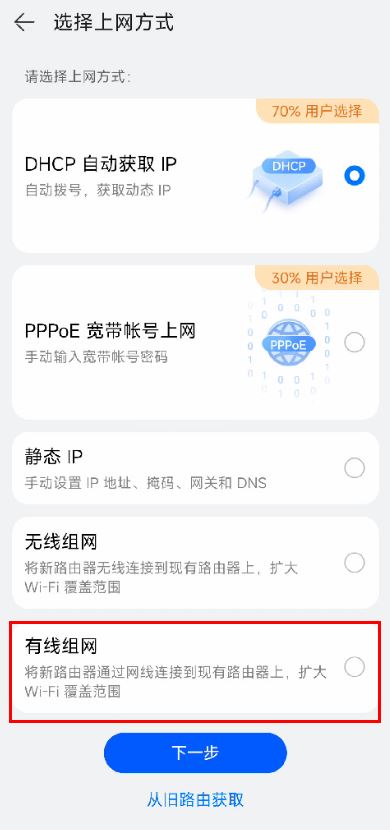
- 按照界面指引设置 wi-fi 名称、wi-fi 密码等,完成上网配置,华为路由器便可自动与其他品牌路由器进行有线桥接组网。若华为路由器指示灯变为绿色/白色/蓝色常亮,则表示桥接组网成功。
组网成功后访问华为路由器的管理页面
组网成功后,可以在电脑上设置静态 ip 地址访问华为路由器的管理页面,以 windows 10 操作系统为例进行说明:
- 将电脑用网线连接到华为路由器的 lan 口。
- 点击任务栏中的开始图标,点击设置 > 网络和 internet。
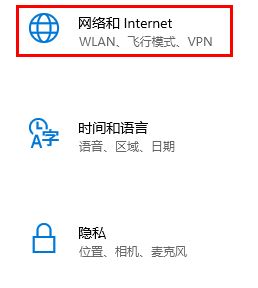
- 点击以太网 > 更改适配器选项。
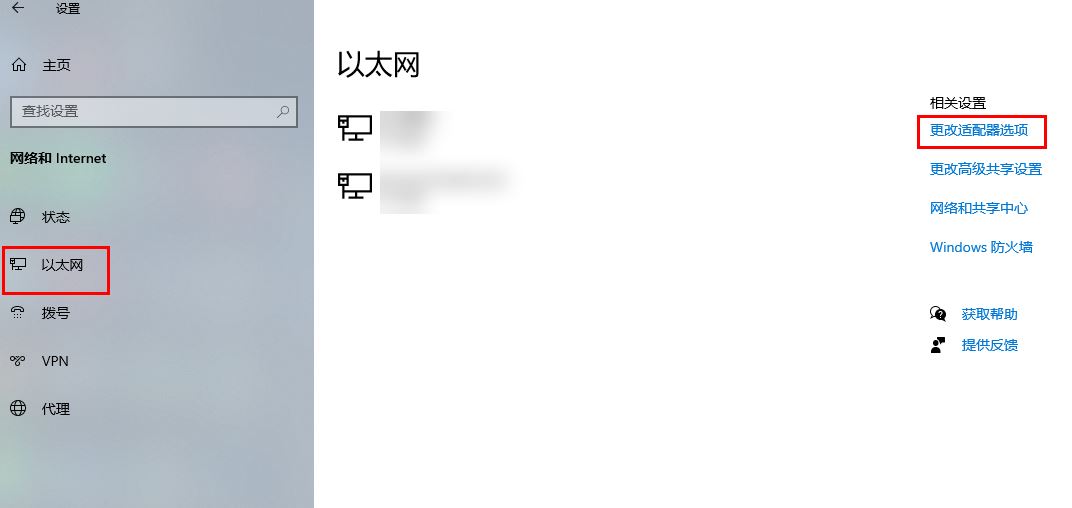
- 右键单击以太网,在弹出菜单中选择属性,双击internet协议版本4(tcp/ipv4)。
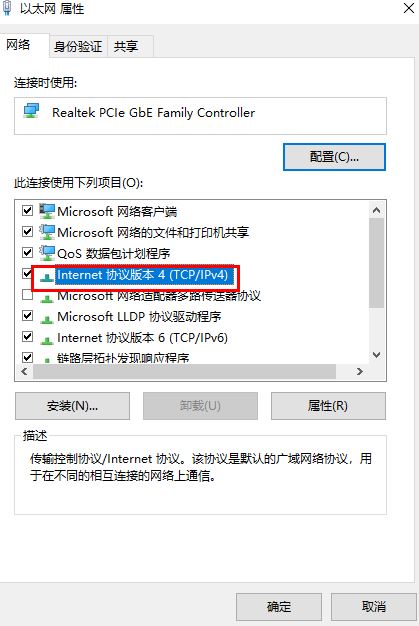
- 点击使用下面的 ip 地址,设置 ip 地址。
- 若其他品牌路由器的管理地址不是 192.168.3.1,ip 地址设置为 192.168.3.x(x 不能为1)。
- 若其他品牌路由器的管理地址是 192.168.3.1,ip 地址设置为 192.168.4.x(x 不能为1)。
- 点击子网掩码后的文本框,子网掩码会自动填写,点击确定。
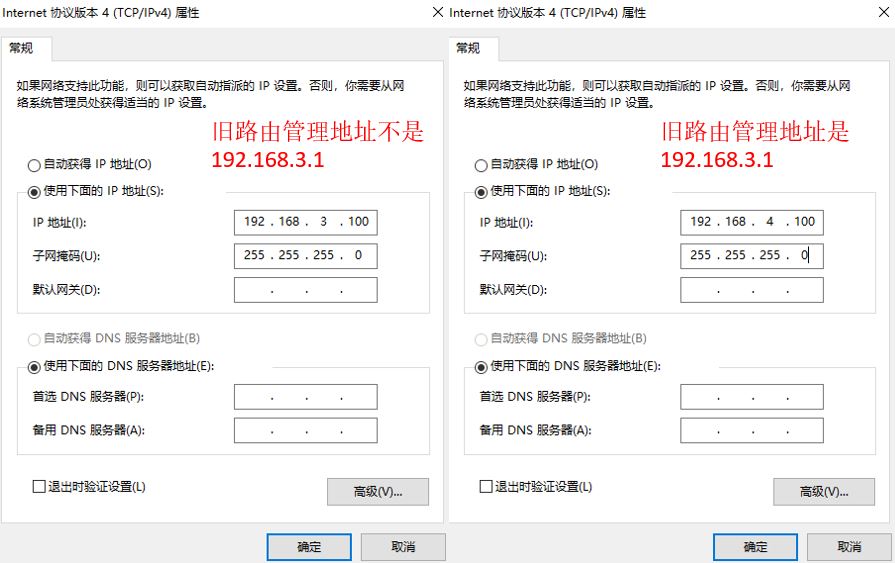
- 若上述 ip 地址设置为 192.168.4.x,则在浏览器后,在地址栏中输入 192.168.4.1 即可进入华为路由器的管理页面;若上述 ip 地址设置为 192.168.3.x,则在打开浏览器后,在地址栏中输入 192.168.3.1 即可进入华为路由器的管理页面。
当华为路由器作为副路由无线中继、有线桥接或智联到主路由时,无法被智慧生活 app 绑定,此时无法通过智慧生活 app 进行访问。

发表评论